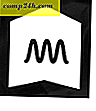Så här inaktiverar du den visuella redigeraren i din WordPress-blogg

Har du någonsin skapat det mest episka blogginlägget någonsin, fyllt med rich media (videor, musik, foton, anpassade teckensnitt), bara för att få WordPress-glitch och ta bort hälften av ditt innehåll? Jag har haft min rimliga andel av detta, och för att jag främst använder Live Writer för att skriva inlägg, kommer det inte som en överraskning att det skulle finnas någon inkompatibilitet. Problemen verkar emellertid bara uppstå när du använder Visual Editor inbyggd i WordPress. Lösningen? Låt oss inaktivera den visuella redaktören!
Steg 1
Om du kör den senaste versionen av WordPress bör du se en administratörsfält högst upp på webbplatsen medan du är inloggad. Klicka på ditt användarnamn och välj Redigera min profil .
Alternativt kan du bara lägga till /wp-admin/profile.php till slutet av din blogg URL-adress.

Steg 2
I din blogg Användarprofil för WordPress-konto, under Personliga alternativ Markera rutan för Inaktivera den visuella redigeraren när du skriver .

Gjort!
Nu när du går för att redigera ett inlägg online via din WordPress-blogg, kommer det inte längre att ha möjlighet att byta till visuell editor. Detta borde hjälpa till att förhindra att du oavsiktligt förlorar kod, videor och andra saker som verkar ha kompatibilitetsproblem med den visuella redigeraren. WordPress är enkelt den mest populära anpassade bloggplattformen, den är gratis, öppen källkod och uppdateras ofta. Men ibland måste du tweak saker runt på grund av fel och plug-in fel.